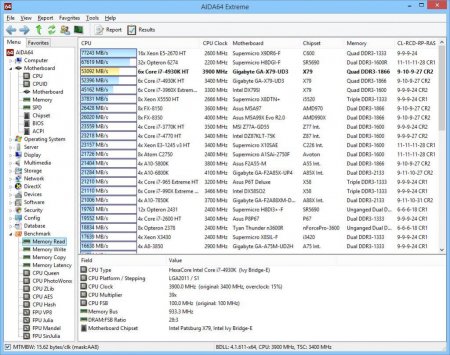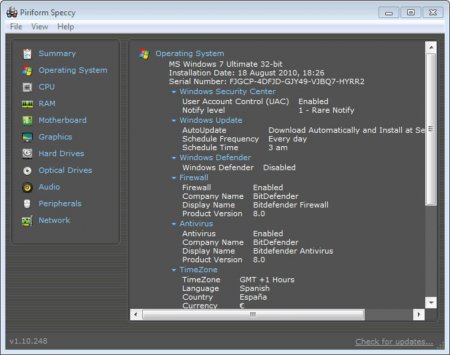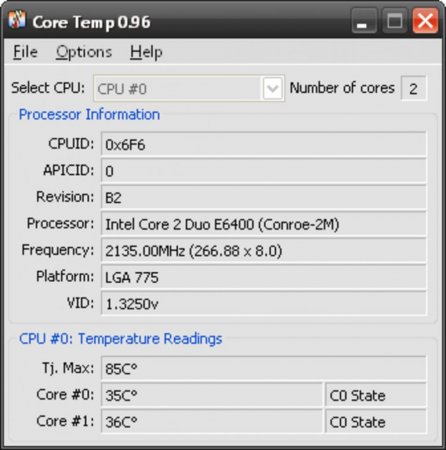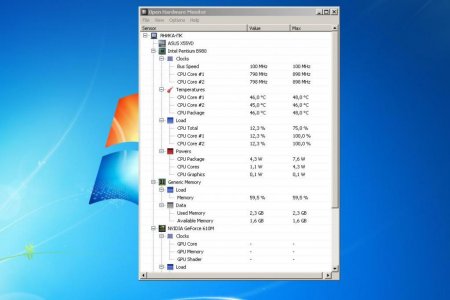Монітор температури процесора і відеокарти: огляд програм, опис, особливості установки і використання
Комп'ютер — складний пристрій. Часто з ним непросто справлятися, оскільки користувача можуть чекати системні помилки і апаратні збої. Щоб нічого подібного не відбувалося, важливо періодично діагностувати систему на наявність несправностей. У тому числі необхідно проводити монітор температури процесора і відеокарти.
Підвищені температури можуть призвести до того, що із-за нагріву буде погіршуватися продуктивність компонентів. Це буде впливати на працездатність системи. Можу бути помітні фризи і лаги. До речі, надмірний нагрів може бути непомітний у звичайному користуванні. Якщо ж користувач запускає ресурсномістких програму або гру, комп'ютер починає гальмувати. Щоб цього не відбувалося, слід проводити діагностику системи, в тому числі і монітор температури процесора і відеокарти.
Найчастіше користувач стикається з проблемами охолодження в момент оверклокінгу. Розгін змушує підвищувати напругу, відповідно, збільшується споживання електроенергії та виділення тепла. Деякі моделі не розраховані на оверклокінг, тому продавці рекомендують купувати поліпшену систему охолодження. Стежити за температурою доводиться і у випадку з ігровими системами. Геймерські проекти — ресурсомісткі програми, тому вичавлюють із «заліза» максимум. Іноді воно не витримує, що призводить до погіршення продуктивності з-за перегріву.
Для цього потрібно вимкнути ПК, а після включення почати натискати по одній з клавіш. Наприклад, Del, Esc, F12 F8 і ін. Дуже рідко БІОС запускається з допомогою двох кнопок. Зараз є багато версій цього меню. Тому описати інструкцію для кожного неможливо. В останніх оновленнях інформація про температурах знаходиться відразу на головному екрані. Якщо її немає, доведеться знайти відповідну вкладку. Вона може називатися H/W Monitor, CPU Temperature, CPU Information і т. п.
Програма справляється з монітором температури процесора і відеокарти в іграх і інших ресурсоємних додатків. Достатньо просто запустити HWMonitor і залишити працювати у фоновому режимі. Після цього можна запустити гру і повернутися в програму. Важливо, щоб гра була дійсно ресурсномісткою, інакше буде важко виявити проблему, якщо такі є.
Інтерфейс програми складний. Щоб з ним розібратися, доведеться витратити якийсь час. Програма допомагає проводити монітор температури процесора і відеокарти, тестує швидкість обертання вентиляторів, збирає інформацію про пам'яті, відеокарті та інших компонентах. Допомагає знайти збої і помилки в роботі системи і апаратних елементів. Відкриваючи утиліту, в головному вікні можна побачити всі компоненти. Натиснувши на один з них, можна отримати більш детальну інформацію про нього. Вгорі є кнопка «Звіт», яка запускає аналіз всього ПК.
Утиліта визначає відеокарту, яка встановлена в ПК. Вона виводить інформацію про моделі і виробника, характеристики, розмір пам'яті, дату установки драйверів і т. д. Крім того, можна додатково дізнатися температуру і частоту відеоядра, частоту і швидкість пам'яті, роботу кулера.
Для чого?
Для початку необхідно зрозуміти, для чого потрібен монітор температури процесора і відеокарт. Справа в тому, що в системі є декілька компонентів, які можуть виділяти багато тепла. Для них зазвичай встановлюють потужні системи охолодження. Але не завжди цей варіант дійсно допомагає. Якщо не стежити за температурою в корпусі, можна допустити надмірний нагрів і вихід з ладу деяких або всіх компонентів. Наприклад, може перегоріти відеокарта, а разом з нею і материнська плата.Підвищені температури можуть призвести до того, що із-за нагріву буде погіршуватися продуктивність компонентів. Це буде впливати на працездатність системи. Можу бути помітні фризи і лаги. До речі, надмірний нагрів може бути непомітний у звичайному користуванні. Якщо ж користувач запускає ресурсномістких програму або гру, комп'ютер починає гальмувати. Щоб цього не відбувалося, слід проводити діагностику системи, в тому числі і монітор температури процесора і відеокарти.
Система охолодження
Основна задача З — відведення тепла з корпусу комп'ютера. Всі сучасні ПК оснащені основним кулером на процесорі, а по можливості декількома вентиляторами в корпусі. Відеокарта також може мати від 1 до 3 вентиляторів. Але іноді вони виходять з ладу або недостатньо потужні.Найчастіше користувач стикається з проблемами охолодження в момент оверклокінгу. Розгін змушує підвищувати напругу, відповідно, збільшується споживання електроенергії та виділення тепла. Деякі моделі не розраховані на оверклокінг, тому продавці рекомендують купувати поліпшену систему охолодження. Стежити за температурою доводиться і у випадку з ігровими системами. Геймерські проекти — ресурсомісткі програми, тому вичавлюють із «заліза» максимум. Іноді воно не витримує, що призводить до погіршення продуктивності з-за перегріву.
Перевірка
З програмою контроль температури процесора і відеокарти набагато простіше. Але його можна виконувати не тільки за допомогою утиліт. Іноді в цій справі допоможе BIOS. Але, як правило, утиліти — найпростіший спосіб. Крім того, вони допомагають набагато швидше зібрати інформацію про комп'ютері. Результат виявляється докладніше і точніше. Серед найбільш популярних програм варто згадати: HWMonitor; AIDA64; Speccy; GPU-Z; CPU-Z; Speed Fan; Core Temp; MSI Afterburner; Open Hardware Monitor; RivaTuner. Це десятка найбільш популярних і точних програм. Вони допомагають дізнатися температуру компонентів на материнській платі. Деякі з них справляються із загальної діагностикою системи і допомагають зрозуміти специфікацію кожного елемента.BIOS
Звичайно, з допомогою програми контроль температури процесора і відеокарти — найпростіший варіант. Але робити це можна і через БІОС. Що це таке? BIOS представлений набором мікропрограм. Вони потрібні для того, щоб система могла працювати цілісно. Однойменне меню є на кожному комп'ютері. Щоб потрапити в нього, необхідно знати комбінацію. Іноді вона з'являється під час завантаження системи. Також її можна дізнатися, вписавши назву материнської плати або хоча б виробника в Google. Якщо ви не можете знайти потрібну інформацію, спробуйте самостійно вгадати комбінацію.Для цього потрібно вимкнути ПК, а після включення почати натискати по одній з клавіш. Наприклад, Del, Esc, F12 F8 і ін. Дуже рідко БІОС запускається з допомогою двох кнопок. Зараз є багато версій цього меню. Тому описати інструкцію для кожного неможливо. В останніх оновленнях інформація про температурах знаходиться відразу на головному екрані. Якщо її немає, доведеться знайти відповідну вкладку. Вона може називатися H/W Monitor, CPU Temperature, CPU Information і т. п.
HWMonitor
Це одна з найпопулярніших програм для перегляду температури процесора і відеокарти. Вона є безкоштовною. Завантажити її можна з офіційного сайту, а також з будь-якого іншого ресурсу. Її основною перевагою є російський інтерфейс. Завдання цієї програми — перевіряти температуру компонентів, вивчати ефективність роботи кулерів, стежити за змінами у роботі механізмів. Утиліта точно збирає дані про процесор і відеокарту від будь-якого виробника. Інтерфейс програми простий. Після запуску вона відразу завантажує всі дані про систему. Вони розподілені по групах. Є інформація про напругу, температуру процесора, жорсткого диска, відеокарти і т. д. Є інформація про роботу вентиляторів.Програма справляється з монітором температури процесора і відеокарти в іграх і інших ресурсоємних додатків. Достатньо просто запустити HWMonitor і залишити працювати у фоновому режимі. Після цього можна запустити гру і повернутися в програму. Важливо, щоб гра була дійсно ресурсномісткою, інакше буде важко виявити проблему, якщо такі є.
AIDA64
Про цю програму знають давно. Раніше вона називалася Everest. Разом з перейменуванням утиліта змінилася незначно. Змінився трохи інтерфейс, а результат моніторингу став точніше. Звичайно, цю програму рідко встановлюють для того, щоб простежити за температурою. Зазвичай її використовують в якості точного діагностика. Вона допомагає дізнатися модель кожного компонента, працює з показниками системи та проводить аналіз на помилки. Встановити її можна з офіційного сайту. Вона безкоштовна перші 30 днів, після цього потрібно буде заплатити від 3 до 14 тисяч рублів залежно від версії. Програма періодично отримує оновлення, тому завжди працює стабільно. Є версія російською мовою. Установка не займає багато часу. Досить завантажити файл, запустити його. Під час установки вказати місце збереження файлів програми. Після цього можна запускати. Якщо скачайте утиліту зі стороннього ресурсу, намагайтеся уважно встановлювати її, оскільки власники таких сайтів додають в пакет інші файли, які можуть нашкодити системі.Інтерфейс програми складний. Щоб з ним розібратися, доведеться витратити якийсь час. Програма допомагає проводити монітор температури процесора і відеокарти, тестує швидкість обертання вентиляторів, збирає інформацію про пам'яті, відеокарті та інших компонентах. Допомагає знайти збої і помилки в роботі системи і апаратних елементів. Відкриваючи утиліту, в головному вікні можна побачити всі компоненти. Натиснувши на один з них, можна отримати більш детальну інформацію про нього. Вгорі є кнопка «Звіт», яка запускає аналіз всього ПК.
Speccy
Утиліта схожа на попередню програму. З монітором температури процесора і відеокарти справляється на відмінно. Також надає інформацію про операційну систему і компоненти ПК. Встановити її можна з сайту розробника. Для домашнього користування є безкоштовна версія. Якщо вам потрібна більш широка діагностика, тобто платна версія Professional. За неї доведеться заплатити 20 доларів. Є версія російською мовою. Програма допомагає: зібрати інформація про Windows; перевірити температуру компонентів; зробити звіт та відправити його поштою; перевірити підключення інтернету; отримати інформацію про відеокарту, процесорі, вінчестері та інших компонентах. Утиліта має зрозумілий інтерфейс. Дозволяє настроїти повідомлення про критичних ситуаціях в системі і знайдених помилках. Для перевірки температури компонентів потрібно перейти в меню RealTime.GPU-Z
Програма відображає інформацію про відеокарту і графічному процесорі. Можна завантажити з офіційного сайту безкоштовно. Інтерфейс англійською мовою, але при цьому зрозумілий і простий. На головній вкладці відображена вся необхідна інформація.Утиліта визначає відеокарту, яка встановлена в ПК. Вона виводить інформацію про моделі і виробника, характеристики, розмір пам'яті, дату установки драйверів і т. д. Крім того, можна додатково дізнатися температуру і частоту відеоядра, частоту і швидкість пам'яті, роботу кулера.
CPU-Z
Більш розширена версія GPU-Z. також Можна встановити з офіційного сайту безкоштовно. Російською програму можна знайти на сторонніх ресурсах, але в цьому випадку вона не зможе зібрати повний звіт про стан комп'ютера. Утиліта важить небагато, тому швидко завантажується і встановлюється. Також не вимагає багато ресурсів. Збирає дані про материнській платі, оперативної пам'яті і процесор. Коротко вказує інформацію про відеокарту. Особливість цієї програми в її компактності. Вона швидко працює і показує точні дані. Її можна встановлювати додатково в парі з AIDA64 щоб уточнювати показники. В іншому вона працює з температурою, частотами, швидкістю всіх компонентів.Speed Fan
Програму можна безкоштовно завантажити з офіційного сайту. Вона така ж проста, як і дві попередні. Швидко завантажується і встановлюється на ПК. Не вимагає багато ресурсів системи. Це непогана програма для моніторингу температури процесора і відеокарти. Також вона збирає дані по частоті і напрузі компонентів системи. Вказує швидкість обертання вентиляторів і допомагає її регулювати. Підтримує точний аналіз вінчестера. Програма показує точні дані і має інтерфейс російською мовою. Працює з різними регулюваннями в меню Configure. При налаштуванні обертання вентилятора можуть виникнути неполадки в стабільній роботі ПК.Core Temp
Це, мабуть, найпростіша програма, що показує температуру процесора і відеокарти. Вона збирає дані в режимі реального часу по кожному ядру. Встановити утиліту можна з офіційного сайту. У налаштуваннях є можливість вибрати російську мову. Розробники регулярно надають оновлення. Незважаючи на відсутність автозапуску утиліта справляється з необхідними завданнями. Налаштовує захист від перегріву, включає оповіщення на різні події, допомагає імпортувати дані в таблицю Excel.MSI Afterburner
Цю утиліту знають як інструмент для розгону. Для монітор температури процесора і відеокарти на Windows 10 її рідко використовують. Але вона також дозволяє збирати дані щодо нагріву відеокарти. До речі, незважаючи на назву, утиліта працює не тільки з моделями від MSI, але і з продукцією від інших виробників. Встановити програму можна безкоштовно з офіційного сайту. Використовувати її не складно. Достатньо просто запустити. Бажано зробити це в момент запуску ресурсномісткою програми. Таким чином можна буде зрозуміти показники температури відеокарти у спокійному й активному стані. Інтерфейс утиліти простий. Зліва знаходиться віконце з регулюванням частоти ядра і пам'яті. Праворуч відображено показники температури.Open Hardware Monitor
Ця програма дозволяє зробити монітор температури процесора і відеокарти. Перевірка схожа з тією, яку допомагає зробити HWMonitor. Програма безкоштовна і не вимагає установки. Достатньо просто завантажити файл з офіційного сайту і запустити його. Інструмент збирає дані по нагріванню всіх компонентів систем. Робить це вона за допомогою датчиків на материнській платі. У таблицю потрапляють поточні та максимально можливі значення, щоб було зрозуміло, наскільки ситуація критична.RivaTuner
Ця утиліта не відноситься до програм перевірки температури процесора і відеокарти, оскільки працює тільки з графічним адаптером. Але справляється з цим добре, як і GPU-Z. В інтернеті можна знайти програму і встановити її безкоштовно. Раніше їй займався Олексій Ніколайчук, але пізніше він вирішив працювати з EVGA і MSI Afterburner. Тому останнє оновлення вийшло у 2009 році. Програма орієнтована на розгін відеокарт AMD і nVidia. Тому вона дозволяє відслідковувати температуру і частоту адаптера. У вкладці «Налаштування» можна регулювати роботу кулера. З допомогою RivaTuner можна налаштувати основні параметри монітора. Користуватися утилітою легко, оскільки вона має інтерфейс російською мовою. Переміщаючись по вкладках, можна знайти всі необхідні параметри, а також налаштувати роботу адаптера і вентиляторів. Сам оверклокінг здійснюється у вкладці «Запуск».Цікаво по темі

GPU - що це означає?
В материнській платі розташовано багато важливих складових частин комп'ютера, які мають свої унікальні назви: CPU, GPU, HDD, SSD, ОЗП і так далі.

CPU-Z: як користуватися, опис програми та можливості
Збираючи ПК або готуючись до апгрейду системи, кожен користувач проводить аналіз компонентів. Найчастіше це робиться безкоштовними програмами, які
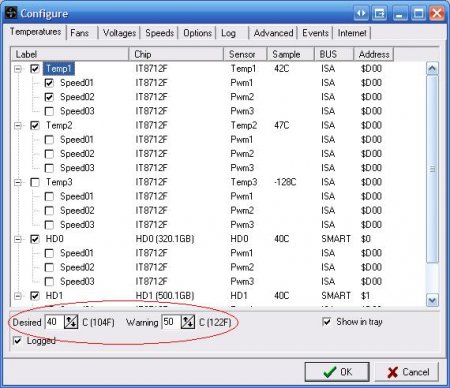
Програми для охолодження ноутбука - огляд
Ваш ноутбук раптово вимикається, чим створює безліч проблем. Причиною може бути перегрів його різних апаратних частин. Для запобігання перегріву
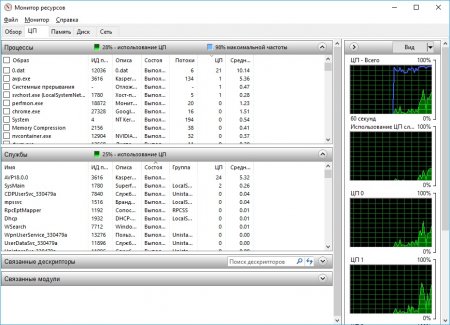
Моніторинг комп'ютера - кращі програми
Як би дбайливо ви не ставилися до свого комп'ютера або ноутбука, в якийсь момент він може почати гальмувати. При цьому причини виникнення даної

Краща програма для перевірки відеокарти на працездатність
На жаль, велика частина техніки може вийти з ладу і зламатися. Та комплектуючі комп'ютера не є винятком. Вони пошкоджуються з різних причин: через

Компанія NVidia, налаштування відеокарти
Всередині кожного системного блоку є два найважливіших пристрою. На першому місці знаходиться центральний процесор, на другому - відеокарта. Сьогодні